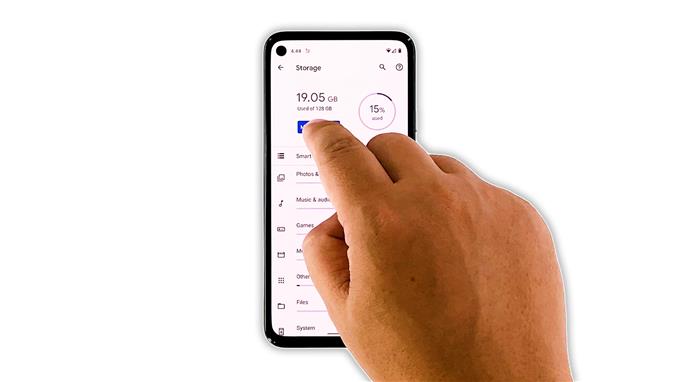En esta guía de solución de problemas, le mostraremos qué hacer si su Google Pixel 5 funciona lento o lento. Este problema a menudo se debe a que algunas aplicaciones siguen fallando o si hay muchas de ellas ejecutándose en segundo plano. Siga leyendo para saber cómo solucionarlo.
El Google Pixel 5 es uno de los dispositivos Android más estables que existen. Sin embargo, algunos usuarios informaron que sus dispositivos comenzaron a tener algunos problemas de rendimiento, y el más común es cuando el teléfono comienza a funcionar tan lento o lento.
Los problemas relacionados con el rendimiento pueden ser comunes pero más fáciles de solucionar que otros problemas. De hecho, es posible que solo necesites realizar un par de procedimientos para que tu Pixel 5 vuelva a funcionar sin problemas. Entonces, si usted es uno de los usuarios con este problema, esto es lo que debe hacer:
Primera solución: cerrar aplicaciones en segundo plano

Cuando se trata de solucionar problemas de rendimiento, lo primero que debe hacer es cerrar todo lo que usa la CPU y la RAM de su teléfono. Esto le dirá inmediatamente cómo funciona su dispositivo con solo los servicios principales ejecutándose en segundo plano.
- Entonces, para descartar esta posibilidad, deslice el dedo hacia arriba desde la parte inferior de la pantalla y deténgase en el medio. Esto le mostrará las aplicaciones que aún se están ejecutando.
- Desliza hacia arriba en cada aplicación para cerrarlas una por una.
Después de eso, intente ver si su Pixel 5 aún funciona lento.
Segunda solución: Forzar el reinicio de su Pixel 5

Lo siguiente que debe hacer si la primera solución falla es actualizar la memoria y volver a cargar todos los servicios. Puede hacerlo haciendo el reinicio forzado.
- Para hacerlo, mantenga presionada la tecla Encendido durante 8 segundos. Esto hará que tu Pixel se apague y vuelva a encenderse.
- Una vez que se muestre el logotipo de Google, suelte la tecla de encendido y permita que el dispositivo se inicie sin interrupciones.
Después del reinicio, observe su teléfono de cerca para saber si su rendimiento ha mejorado.
Tercera solución: asegúrese de que haya suficiente espacio de almacenamiento

Después de las dos primeras soluciones y su Pixel 5 todavía funciona tan lento, debe verificar su almacenamiento. Si se está quedando sin espacio de almacenamiento, probablemente esa sea la razón por la que ocurrió tal problema.
- Para verificar el almacenamiento de su teléfono, inicie Configuración y luego toque Almacenamiento.
Si solo quedan unos pocos gigabytes, intente eliminar algunos de sus archivos o aplicaciones no utilizados. Administre el almacenamiento correctamente hasta que haya suficiente espacio para que otras aplicaciones se ejecuten correctamente.
Sin embargo, si todavía tiene suficiente espacio de almacenamiento y este problema persiste, intente la siguiente solución.
Cuarta solución: busque una nueva actualización de firmware

También es posible que estos problemas se deban a fallos con el firmware. Entonces, si ocurrieron sin una razón aparente y no pueden solucionarse con las soluciones anteriores, intente ver si hay una nueva actualización disponible.
- Los problemas de firmware a menudo se solucionan mediante actualizaciones. Además, Google implementa actualizaciones regularmente para asegurarse de que sus teléfonos Pixel funcionen sin problemas.
- Para buscar una actualización, inicie Configuración.
- Desplácese hacia abajo y toque Sistema.
- Toque Avanzado.
- Ahora toca Actualización del sistema.
Si hay una actualización disponible, descárguela e instálela.
Quinta solución: restablecimiento de fábrica de su Pixel 5

Después de realizar las soluciones anteriores y su Pixel 5 aún funciona muy lentamente, no tiene otra opción que restablecer su teléfono. Un restablecimiento de fábrica solucionará cualquier problema de rendimiento, incluidos estos. Sin embargo, asegúrese de hacer una copia de seguridad de sus archivos y datos importantes.
Cuando esté listo, siga estos pasos:
- Abre la aplicación de configuración de tu teléfono.
- Toque Sistema.
- Toque Avanzado.
- Toque Restablecer opciones y luego toque Borrar todos los datos.
- Toque Borrar todos los datos en la esquina inferior derecha de la pantalla. Si es necesario, ingrese su PIN, patrón o contraseña.
- Para borrar todos los datos del almacenamiento interno de su teléfono, toque Borrar todos los datos.
Después del reinicio, configure su teléfono como un nuevo dispositivo. Tu Pixel 5 debería funcionar sin problemas ahora.
Y eso es lo que debe hacer si su Google Pixel 5 funciona lento. Esperamos que esta sencilla guía de resolución de problemas le haya resultado útil.
Si pudimos ayudarlo, por favor apóyenos suscribiéndose a nuestro canal de YouTube. Necesitamos su apoyo para poder seguir publicando contenidos útiles. ¡Gracias por leer!